WPS做日常办公够用吗?
当你在电脑上安装办公软件时,是否曾犹豫该选择哪款?面对微软Office的高昂订阅费,许多人将目光转向WPS。但心中难免疑惑:这款国产软件真能扛起日常办公的大旗吗?从撰写报告到数据分析,从会议演示到团队协作,WPS能否提供完整解决方案?本文将深度剖析WPS的核心功能与适用边界,助你判断它是否能成为你得力助手。

一、问题聚焦:日常办公的真实需求是什么?
在评估软件是否"够用"前,需明确日常工作场景中的核心需求:
1.基础文档处理能力
快速创建/编辑文字报告(合同、通知、方案等)
规范排版:字体、段落、页眉页脚、目录自动生成
多格式兼容:打开/保存为DOCX、PDF等通用格式
2.数据处理与可视化
制作数据报表、工资表、统计表
使用基础公式(求和、平均值、条件判断等)
生成图表(柱状图、折线图、饼图)
3.高效演示制作
设计简洁专业的幻灯片
添加过渡动画、元素特效
支持投影播放与备注查看
4.扩展实用工具
PDF基础操作(阅读、注释、格式转换)
图片转文字(OCR)、文档扫描
云存储与多设备同步
5.协作与便捷性
多人实时在线编辑文档
跨平台使用(Windows/Mac/手机/网页)
模板库快速创建标准文件
关键矛盾点:用户担忧集中于——免费版功能是否残缺?兼容性是否可靠?复杂任务能否胜任?

二、解决方案:WPS免费版核心能力拆解
针对上述需求,WPS免费版提供以下支持:
办公需求 WPS免费版支持情况 是否满足日常
文字处理(Writer) 完整编辑排版+目录/页眉页脚+批注修订 ✅ 完全满足
表格计算(Spreadsheets) 公式函数+图表+基础数据分析 ✅ 满足常规需求
演示制作(Presentation) 动画效果+智能美化+演讲者模式 ✅ 完全满足
PDF基础工具 阅读/注释/转Word/Excel/图片 ✅ 满足基础需求
云存储空间 1GB免费云文档 ✅轻度够用
模板库使用 千款免费简历/报告/表格模板 ✅ 丰富实用
多端同步 电脑/手机/网页实时同步编辑 ✅ 无缝衔接
团队协作 支持5人以内实时协作 ✅ 小团队适用
结论前置:
对90%的行政、文员、教师、学生及中小企业员工而言,WPS免费版完全覆盖日常办公场景。仅在超大文件处理、专业级数据分析等深度需求上存在局限。
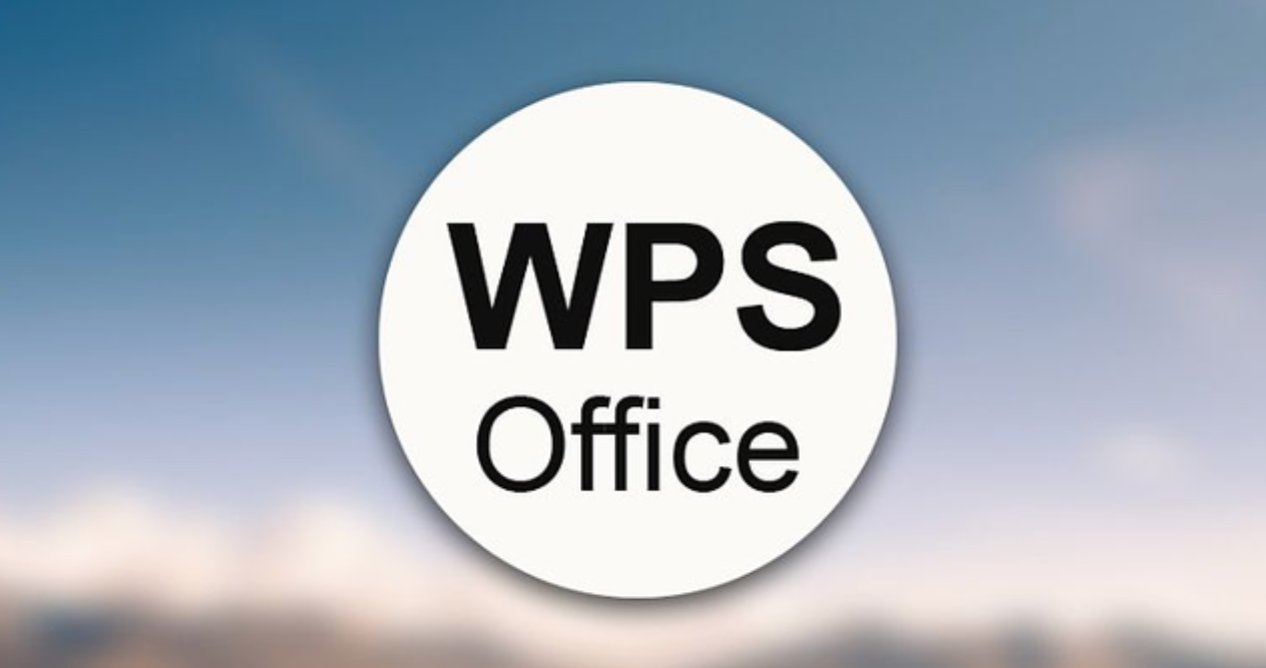
三、图文操作指南:关键功能实战演示
场景1:用WPS文字高效撰写报告
快速规范排版
新建文档 → 点击顶部菜单【开始】→ 使用样式库(标题1/标题2/正文)统一字体段落
插入页眉页脚:点击【插入】→【页眉页脚】→ 输入公司Logo或页码
自动生成目录:光标定位至文档开头 →【引用】→【目录】→ 选择自动样式
文档协作与修订
保存文档至云空间:右上角【未登录】→ 微信扫码登录 → 点击【保存到云文档】
邀请同事编辑:右上角【协作】→ 输入成员邮箱/手机号 → 设置编辑权限
查看修改记录:点击【审阅】→【修订】→ 所有修改自动标红+显示修改者
场景2:用WPS表格处理销售数据
公式计算与统计
输入原始数据 → 在结果单元格输入 =SUM(B2:B10)(求和) / =AVERAGE(C2:C10)(平均值)
条件统计:=COUNTIF(D2:D100, ">1000")(计算销售额>1000的订单数)
一键生成图表
选中数据区域 → 点击【插入】→【图表】
选择图表类型(如簇状柱形图)→ 右侧面板调整颜色/标题/坐标轴
数据快捷整理
筛选数据:选中表头 →【数据】→【自动筛选】→ 点击列下拉箭头设置条件
冻结首行:【视图】→【冻结窗格】→【冻结首行】方便滚动时查看标题
场景3:用WPS演示制作会议PPT
模板快速美化
新建演示 →【新建】→ 左侧选择【模板】→ 搜索"商务/简约"
点击心仪模板 →【立即使用】→ 替换文字与图片
添加动画效果
选中文本框或图片 →【动画】→ 选择进入动画(如"淡入")
设置触发方式:【单击时】/【与上一动画同时】
演讲者模式演示
连接投影仪 → 按【F5】进入放映
右键选择【演讲者模式】→ 电脑端显示备注与下一页预览,投影仅展示幻灯片
场景4:用WPS工具处理PDF文件
PDF转可编辑文档
打开PDF → 点击右上角【PDF转Office】→ 选择【转为Word】
等待转换完成 → 自动生成可编辑的.docx文件
图片提取文字
打开含文字的图片 → 右键选择【图片转文字】
调整识别区域 → 点击【开始转换】→ 文字自动提取到新文档
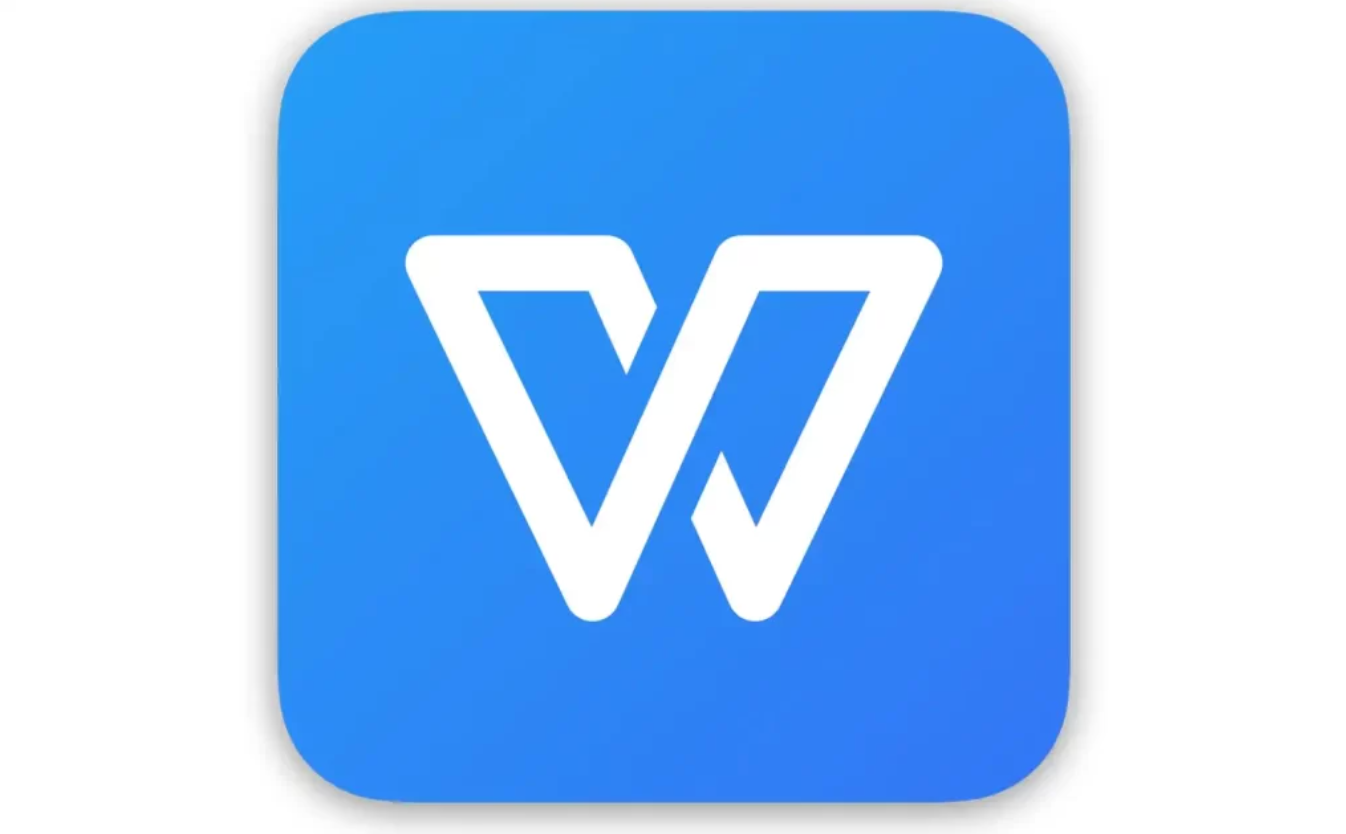
四、补充说明:什么情况下WPS可能"不够用"?
1.需升级专业版的场景
虽然免费版功能强大,但以下需求建议开通会员:
超大文件处理:百页以上PPT或十万行Excel表格,会员开启加速模式
深度PDF编辑:免费版仅支持基础转换,PDF合并/分割/去水印需会员
海量模板使用:部分精品模板及高级图表样式需会员解锁
大团队协作:免费版协作人数上限5人,企业需使用WPS企业版
2.兼容性注意事项
与微软Office差异:
极复杂宏/VBA脚本可能运行异常
特殊字体在未安装的电脑上可能替换显示
应对建议:
重要文件最终保存为PDF分发
协作前统一团队使用WPS或微软Office
在WPS官网下载最新版提升兼容性
3.免费版高效使用贴士
巧用模板中心:避免从零设计,搜索"工作总结""财务报表"等关键词
开启自动保存:设置 → 备份中心 → 开启定时备份防丢失
善用手机联动:手机扫码登录 → 拍照上传图片→ 电脑端直接编辑
管理云空间:定期清理旧文件,1GB空间优先存工作核心文档
结语:
经过全面验证,WPS免费版不仅能满足日常办公需求,更以"小而美"的体验超越预期——从一键排版到数据可视化,从跨端同步到团队协作,它用流畅的操作和本土化设计证明:高效办公未必需要高昂成本。当然,若你身处专业领域或大型团队,WPS会员版与企业版将提供更强大的扩展支持。
立即体验全功能WPS,开启高效办公!
→ 访问WPS官网下载最新免费版:https://www.wps.cyou
(支持Windows、macOS、Android、iOS全平台,注册即享1GB云空间)








